Zoom Cloud Meeting là một ứng dụng phổ biến và cực kỳ nổi tiếng cho những hoạt động tập thể như: hội thảo, hội họp, đào tạo trực tuyến, học trực tuyến với đầy đủ những tính năng từ chia sẻ nội dung màn hình trên máy tính, Chat trực tuyến, Video Call trực tuyến, chia sẻ tài liệu, trình chiếu file PowerPoint, lên lịch họp/học… Wow English đã sử dụng phần mềm này để có thể kết nối giữa giảng viên với các học viên nhằm hỗ trợ các bạn trong việc học tiếng Anh online một cách hiệu quả nhất. Dưới đây là hướng dẫn cài đặt và sử dụng phần mềm Zoom Cloud Meetings!
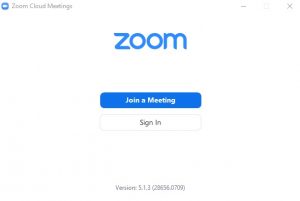
Hướng dẫn cài đặt Zoom Cloud Meetings
Chuẩn bị
Đầu tiên, để cài đặt Zoom, chúng ta cần phải chuẩn bị:
- Laptop/ Smartphone, hoặc máy tính để bàn có kèm Webcam.
- Mạng Internet, Wifi ổn định.
Cài đặt
Đối với laptop/máy tính để bàn:
- Truy cập tên miền: https://zoom.us/download. Chọn Zoom Client for Meetings, nhấn Download
- Cài đặt phần mềm và sử dụng.
Đối với smartphone/tablet:
- Tìm và mở app App Store (Iphone) hoặc Google Play Store (Android).
- Tìm “Zoom Cloud Meetings” và cài đặt sử dụng.
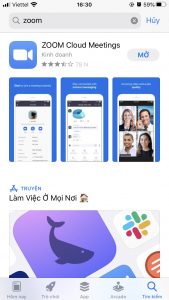
Hướng dẫn sử dụng phần mềm Zoom Cloud Meetings
Tạo phòng trên Zoom (Đối với giảng viên)
Khi mở phần mềm Zoom Cloud Meetings (như hình), chọn SIGN IN để đăng nhập tài khoản.
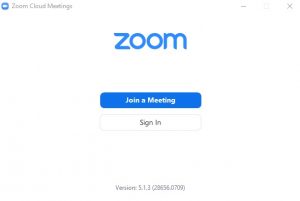
Tiếp theo, điền địa chỉ email và password được cung cấp và nhấp chọn Sign In.
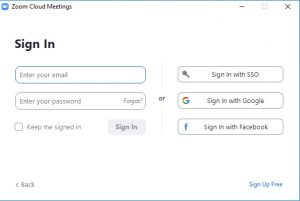
Tiếp theo, giáo viên sẽ ấn vào New Meeting (Hình 1) → Ở góc trên cùng bên trái ấn vào chữ i (Hình 2) → Giáo viên gửi cho học viên Meeting ID, password hoặc link Zoom để học viên vào học (Hình 3).
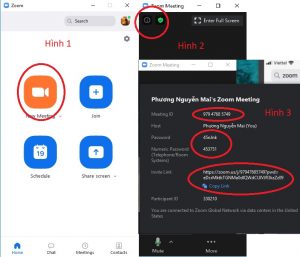
Tham gia vào lớp học trên Zoom (Đối với học viên):
- Cách 1: Sau khi cài đặt xong ứng dụng Zoom, học viên sẽ được giảng viên/care class gửi link để tham gia khóa học. Click vào link trên laptop/smartphone/tablet và ấn Join Meeting, phần mềm Zoom sẽ tự khởi động và mình chỉ cần điền pass giảng viên/care care class gửi kèm để xác nhận tham gia phòng học.
- Cách 2: Khởi động phần mềm trên laptop/smartphone/tablet. Nhấn Join Meeting (Hình 1) và điền ID cùng Pass (Hình 2) được giảng viên/care class cung cấp, ấn Join để tham gia phòng học.
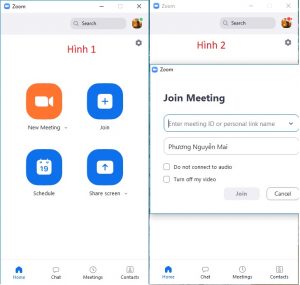
Các chức năng của phòng học trên Zoom Meeting
(1) Bật/tắt micro.
(2) Bật/tắt video.
(3) Quản lý học viên tham gia phòng học.
Lưu ý: Trong khi lớp học diễn ra, mọi học viên phải tự tắt mic. Khi có thắc mắc hay muốn trả lời câu hỏi, học viên sẽ raise hand hoặc chat trong khung chat. Khi đó, unmute học viên (nếu cần) bằng cách nhấn chọn nút Manage Participants(nút số 4 bên trên). Nhìn sang thanh tùy chọn bên phải, di chuột vào tên của học viên sẽ hiện ra nút Unmute. Nhấn vào nút này để mở mic của học viên.
(4) Chia sẻ một cửa sổ cụ thể trong màn hình.
(5) Bật cửa sổ chat bên tay phải.
(6) Nhấn vào nút này để tiến hành thu hình buổi học.
Lưu ý: Record và share link cho học viên sau mỗi buổi học.
(7) Kết thúc buổi học.
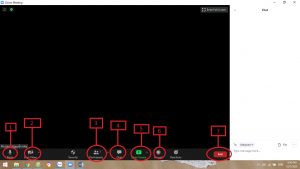
Như vậy là chúng ta đã hoàn thành các bước cần và đủ để tham gia lớp học rồi đó. Còn lại thì mình chỉ cần tập trung theo sát giáo trình cùng sự hướng dẫn của giảng viên là hoàn thành một buổi học rồi đó các bạn. Cố lên nhé vì mục tiêu bắn tiếng Anh như người bản địa nào!!!!
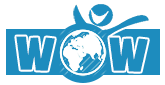

Học thêm
80 câu châm ngôn tiếng Anh ý nghĩa nhất về cuộc sống mà bạn nên biết
Đăng ký tư vấn cải thiện tiếng anh nhận quà miễn phíTest và học thử [...]
Th9
50 từ vựng hình khối trong tiếng Anh hữu ích cho bạn đọc
Đăng ký tư vấn cải thiện tiếng anh nhận quà miễn phíTest và học thử [...]
Th9
70 từ vựng và mẫu câu tiếng Anh ngành Nail cho bạn đọc
Đăng ký tư vấn cải thiện tiếng anh nhận quà miễn phíTest và học thử [...]
Th9
Những câu xin lỗi bằng tiếng Anh hay nhất cho bạn đọc
Đăng ký tư vấn cải thiện tiếng anh nhận quà miễn phíTest và học thử [...]
Th9
30 từ vựng tiếng Anh giao tiếp tại trạm xăng thường gặp
Đăng ký tư vấn cải thiện tiếng anh nhận quà miễn phíTest và học thử [...]
Th9
Tiếng Anh nha khoa và 60 thuật ngữ chuyên ngành bạn cần biết
Đăng ký tư vấn cải thiện tiếng anh nhận quà miễn phíTest và học thử [...]
Th9
Những danh từ được sử dụng nhiều nhất trong tiếng Anh
Đăng ký tư vấn cải thiện tiếng anh nhận quà miễn phíTest và học thử [...]
Th9
7 cấu trúc When While trong tiếng Anh cách sử dụng và phân biệt
Đăng ký tư vấn cải thiện tiếng anh nhận quà miễn phíTest và học thử [...]
Th9